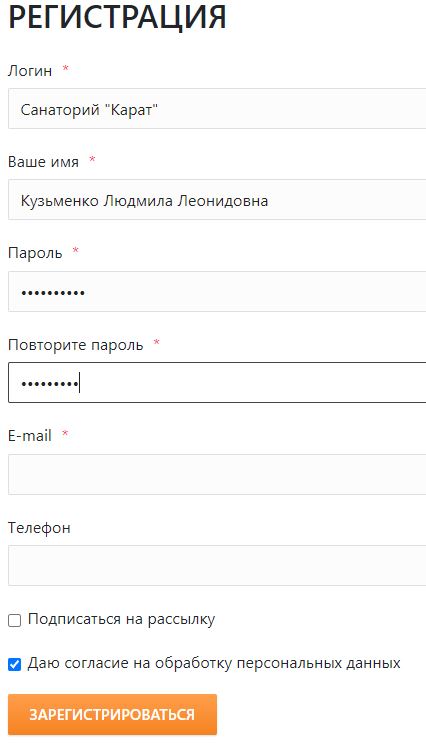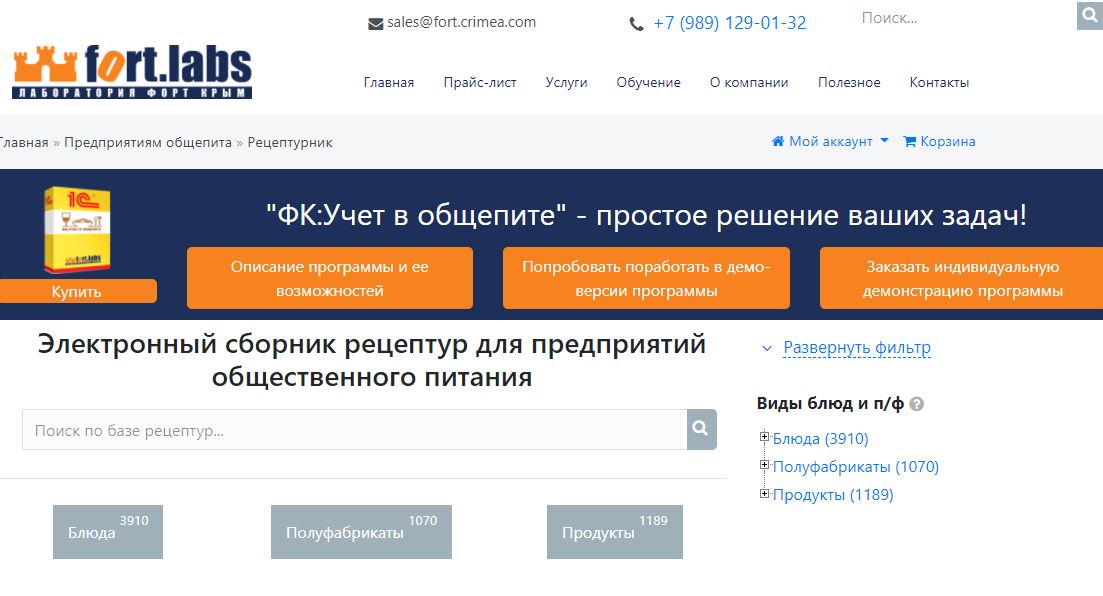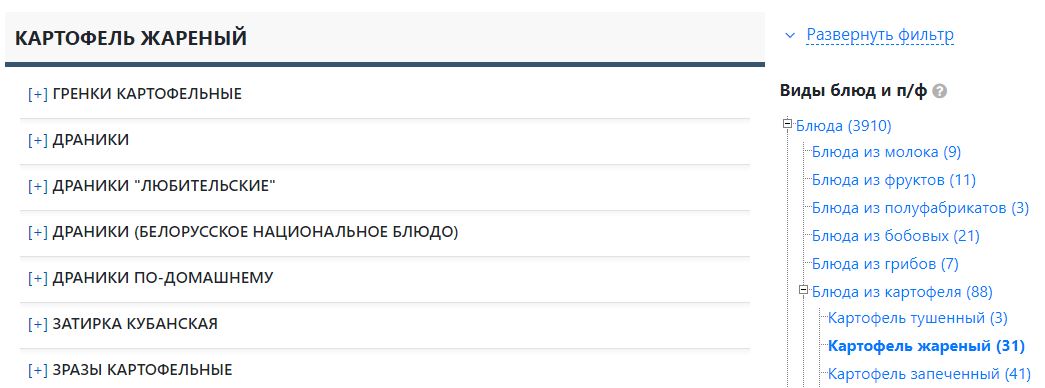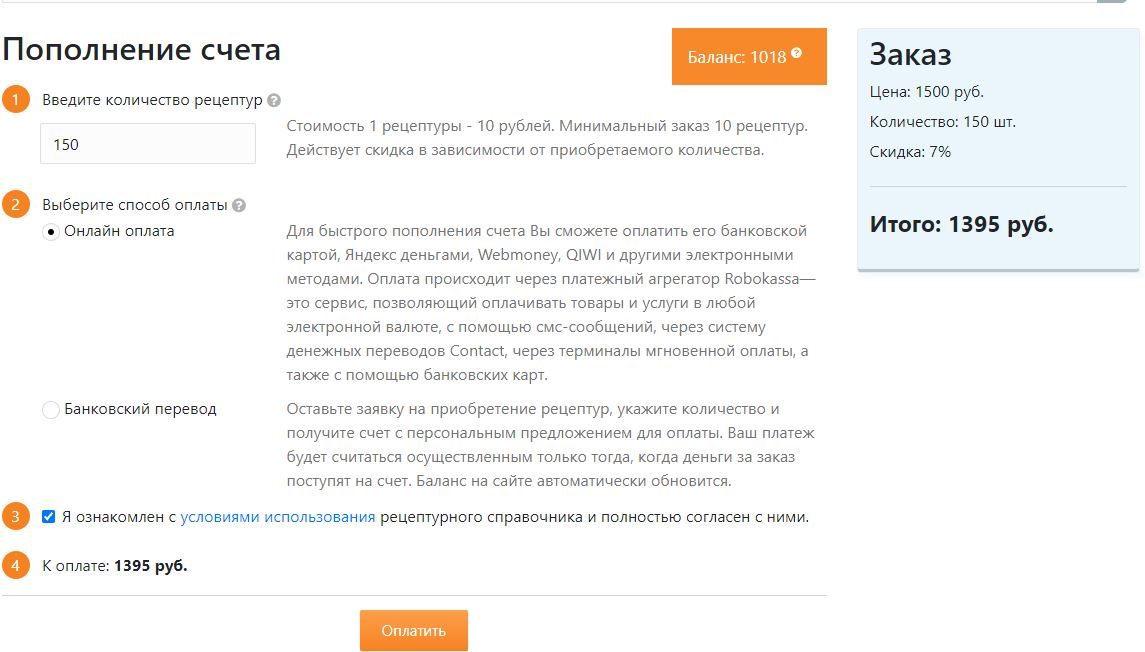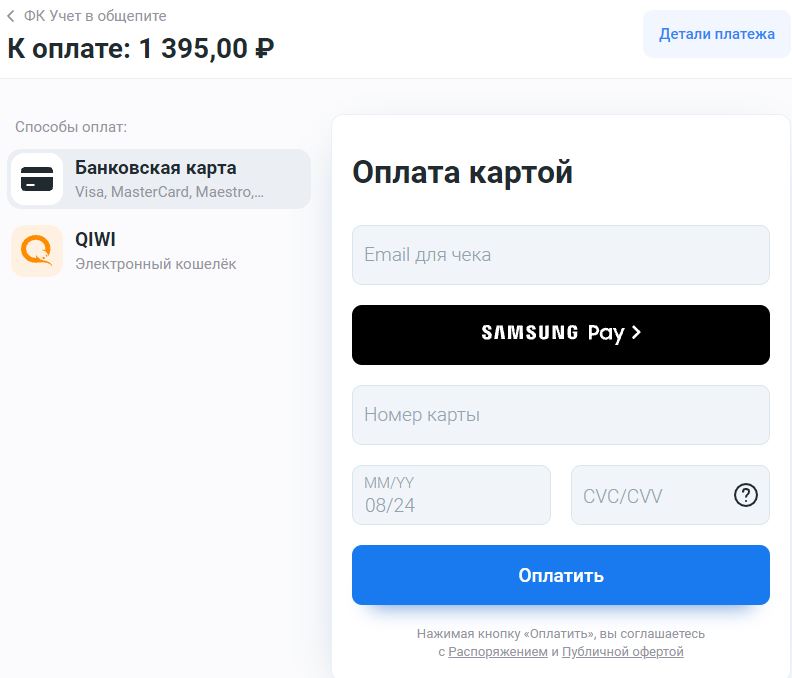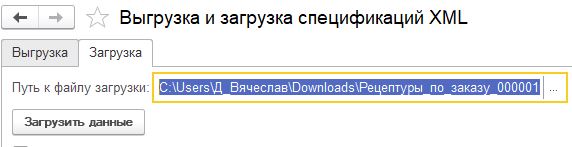Загрузка рецептур
На сайте по ссылке https://fort.crimea.com/catering/ расположен справочник рецептур, собранный из различных первоисточников. Как показывает практика, большинство предприятий питания в силу различных причин предпочитают вносить правки в рекомендованные справочниками рецептуры. Но и в этом случае загрузка рецептур из интернет-справочника полезна, так как позволяет не полностью вносить данные о рецептуре блюда в программу, а только подкорректировать ее после загрузки.
Указанный интернет-справочник платный, - стоимость загрузки рецептуры составляет от 10 рублей (при загрузке 10-ти рецептур) и до 5-ти рублей при загрузке более 1000 рецептур. В демонстрационных целях допускается ежесуточно загружать одну рецептуру без ее оплаты.
Общий порядок действий при загрузке следующий:
- Регистрируемся на сайте или входим на него с Вашим логином и паролем.
Если вы хотите загрузить для пробы одну рецептуру, этот шаг можно пропустить, сайт автоматически Вас зарегистрирует и сообщит параметры входа. Это и в дальнейшем позволит Вам ежедневно загружать по 1-ой рецептуре.
- Выбираем в справочнике нужные рецептуры, помещаем их в «корзину».
- Если планируем сразу загрузить более 1-ой рецептуры, - оплачиваем необходимое количество.
- В «корзине» отмечаем рецептуры, которые хотим загрузить, загружаем их с сайта на Ваш компьютер.
- С помощью обработки «Выгрузка и загрузка спецификаций XML» загружаем рецептуры в программу
Далее каждый из шагов описывается подробно.
Регистрация на сайте.
1. Выбираем в меню сайта пункт «Регистрация»:

2. Заполняем Ваши данные и нажимаем кнопку «Зарегистрироваться»:
Вход на сайт.
Если Вы уже прошли процедуру регистрации ранее, войдите на сайт. Нажмите для этого кнопку «Войти»:
Откроется окно, в котором необходимо ввести Ваш логин и пароль.

Выбор рецептур блюд для загрузки.
1. Заходим в рецептурный справочник.
2. В меню справа выбираем нужную нам категорию блюд. Слева будет показан список блюд выбранной категории.
3. Для каждого из блюд в справочнике может быть несколько отличающихся рецептур. Чтобы увидеть их список, надо кликнуть на знаке [+] слева от наименования блюда. После чего будет показан список спецификаций блюда.
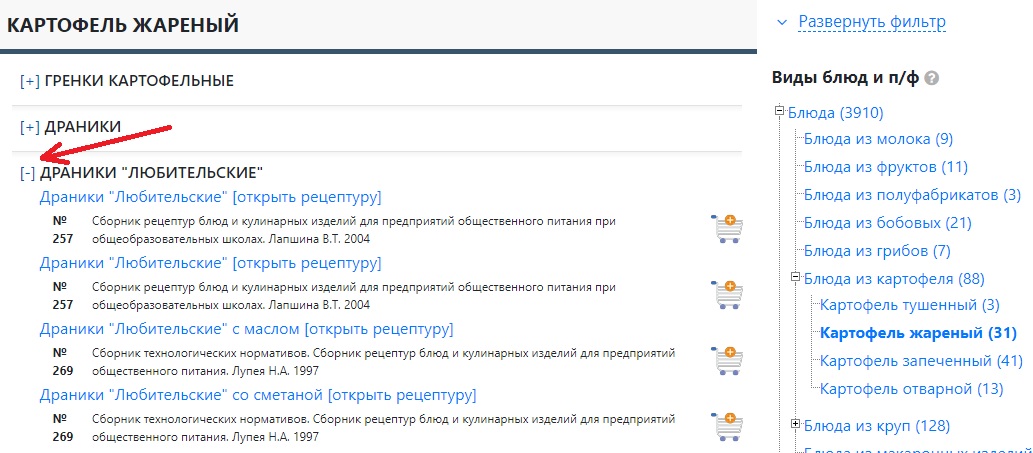
4. Каждую из рецептур можно просмотреть, кликнув на ее названии мышью.
5. Для выбора рецептуры для загрузки – кликните мышью на иконку
6. Для просмотра текущего состояния «корзины» нажмите на соответствующую кнопку меню:

Выбор рецептур и помещение их в корзину, - процесс, независимый от оплаты. Рецептуры можно отобрать как до, так и после оплаты, они будут храниться в «корзине» пока Вы их не загрузите. Следует помнить:
- «Корзина» привязана к конкретному компьютеру (хранится на нем). Соответственно и загрузить отобранные рецептуры можно будет только на этом компьютере. Также «корзина» может быть очищена в случае проблем с компьютером или некорректных действий пользователя, - но это не критично, так как рецептуры можно выбрать повторно.
- В случае, если вы не работаете с сайтом более месяца, и Вы ни разу не выполняли оплату рецептур, - Ваш аккаунт может быть удален, и Вы не сможете выполнить загрузку отобранных рецептур.
- При повторной загрузке рецептуры оплата не взымается, - сайт помнит, что Вы загружали ранее и позволяет выполнять повторную загрузку в течение не менее месяца с момента первоначальной загрузки.
Оплата рецептур.
Как говорилось ранее, сайт позволяет загрузить одну рецептуру в день бесплатно (с одного IP-адреса), с общим лимитом количества загружаемых рецептур – 20. Для загрузки большего количества рецептур, нужного для реальной работы предприятия, следует предварительно их оплатить. Следует отметить, что если в рецептуру входят полуфабрикаты, то их рецептуры будут загружены без какой-либо оплаты. Количество оплачиваемых рецептур произвольное, но не менее 10-ти. При этом, при загрузке большего количества рецептур предоставляется скидка, - чем больше оплачиваемый пакет, тем больше скидка.
Процесс оплаты достаточно простой и не отнимает много времени. Общий порядок оплаты пакета рецептур следующий:
1. В меню Мой аккаунт выбираем пункт Оплата рецептур. Откроется окно ввода:
2. Вводим количество рецептур, которое хотим приобрести. Программа рассчитывает их цену.
3. Выбираем форму оплаты:
- Безналичная оплата. При выборе этого способа и нажатии кнопки Оставить заявку Вам будет выдано диалоговое окно для ввода Ваших контактных данных. После их заполнения на указанный Вами E-mail будет выслан счет на оплату.
- Онлайн оплата - оплата через сервис «Робокасса», позволяющий осуществлять платежи разнообразными методами:
Для осуществления платежа конкретным методом - следуйте инструкциям сервиса. Дальнейшая обработка платежа происходит в автоматическом режиме. Как правило, с момента списания денег с вашей карты и до возможности загрузки оплаченных рецептур проходим около 1-ой минуты.
Загрузка рецептур с сайта на компьютер.
После того, как Вы отобрали нужные рецептуры в «корзину» и оплатили возможность их загрузки, можно загрузить рецептуры на Ваш компьютер. Для этого:
1. Зайдите в «корзину».

2. Отметьте галочками те рецептуры, которые хотите загрузить. Если Вы хотите загрузить все рецептуры из корзины, - их можно не отмечать.
3. Нажмите кнопку Загрузить или Загрузить выбранное. Сайт откроет окно со списком доступных Вам загрузок.
4. Нажмите кнопку Раскрыть список. Вы увидите список доступных для загрузки файлов. Сначала идут файлы с технологическими карточками блюд, включая и входящие в них полуфабрикаты. Последним идет файл в формате XML, содержащий все выбранные рецептуры. Этот файл может быть загружен в Вашу программу (описано далее).
5. Для загрузки нужного Вам файла – нажмите кнопку скачать:
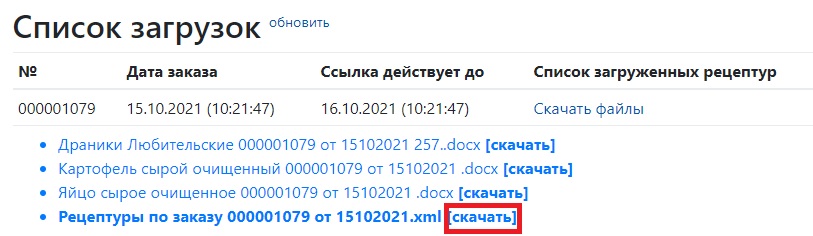
Файлы доступны для загрузки с сайта на Ваш компьютер до конца текущих суток. В случае, если в силу каких-либо причин выполнить загрузку Вы не успели, придется рецептуры загружать повторно. Дополнительная оплата за это не берется, но работа прибавляется.
Загрузка рецептур из XML-файла в конфигурацию «ФК:Учет в общепите».
1. Зайти в конфигурацию. Открыть обработку: Администрирование > Сервис > Выгрузка и загрузка спецификаций XML.
2. Зайти на страницу «Загрузка», выбрать файл, ранее загруженный с сайта, нажать кнопку Загрузить данные.
3. После окончания загрузки данных из файла программа сообщит об общем числе загруженных объектов (спецификаций блюд и полуфабрикатов, карточек блюд и продуктов).